İçindeki bir modülün yerel sürümünü nasıl kullanırım node.js. Örneğin, uygulamamda kahve komut dosyası yükledim:
npm install coffee-scriptBu onu içine yerleştirir ./node_modulesve kahve komutu devreye girer ./node_modules/.bin/coffee. Projemin ana klasöründeyken bu komutu çalıştırmanın bir yolu var mı? Sanırım bundle execpaketçi içinde benzer bir şey arıyorum . Temel olarak, projeyle ilgili herkesin kullanması gereken bir kahve komut dosyası sürümü belirtmek istiyorum.
-gKüresel olarak yüklemek için bayrağı ekleyebileceğimi biliyorum, bu yüzden kahve her yerde iyi çalışıyor, ancak proje başına farklı kahve sürümleri istesem ne olur?
coffeekomutunuzu daha sonra terminalden npm run build` npm scriptsgibi "build": "coffee -co target/directory source/directoy", so you can run bölüme koymanızı önerir.
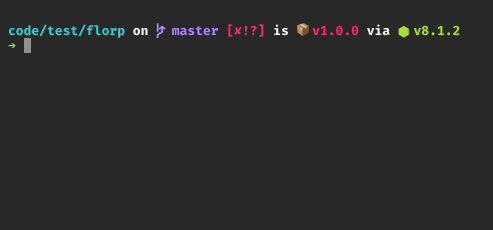
npm install niftycommandve sonra böyle şeyler söylüyorniftycommand. Ama yolunuzda ./node_modules/.bin yoksa bu asla işe yaramaz, değil mi?